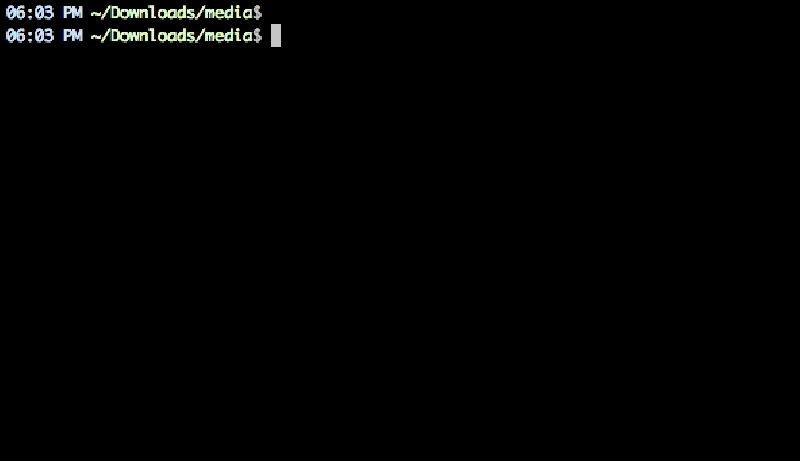
¿Has escuchado alguna vez algo sobre FFmpeg? Con seguridad que si, aunque para muchas personas esta viene a ser una de las herramientas más complicadas para ser usadas de forma inmediata; por increíble que parezca, la misma nos ofrece la oportunidad de ஆடியோ மற்றும் வீடியோ நிர்வாகத்தின் அடிப்படையில் ஏராளமான பணிகளைச் செய்யுங்கள்.
உதாரணமாக, 2 வீடியோக்களை ஒன்றில் இணைப்பது எப்படி? o சில வீடியோ கோப்பிலிருந்து ஆடியோவைப் பிரித்தெடுக்கவா? இந்த துல்லியமான தருணத்தில் நீங்கள் பதிலளிக்க வருவீர்கள், இதற்கு, அடோப் ஆடிஷன் அல்லது உங்களுக்குத் தெரிந்த வேறு ஏதேனும் சிறப்பு பயன்பாடுகள் உள்ளன; துரதிர்ஷ்டவசமாக, இந்த தொழில்முறை பயன்பாடு அதன் முழு பதிப்பில் நம்மிடம் இல்லையென்றால், எங்களுக்கு விரைவான தீர்வை வழங்கும் மாற்று வழிகளை நாம் தேட வேண்டும், ஒருவேளை FFmpeg அவற்றில் ஒன்று, இந்த கட்டுரையில் நாம் விவாதிப்போம்.
1. வீடியோ கோப்பை FFmpeg உடன் சிறியதாக வெட்டுங்கள்
விண்டோஸில் FFmpeg ஐப் பயன்படுத்த (பெரும்பாலானவற்றுடன் இணக்கமானது) நாம் கணிசமான அளவு கட்டளைகளை நம்புவோம், இது அறிவுறுத்துகிறது, ஒரு சிஎம்டி முனையத்தைத் திறந்து, முடிந்தவரை நிர்வாகி உரிமைகளுடன்; நாம் பின்வரும் வரிசையைப் பயன்படுத்தினால்:
ஒரு குறிப்பிட்ட நேரத்திலிருந்து வீடியோ வெட்ட வேண்டும் என்று நாங்கள் வரையறுப்போம். வழங்கப்பட்ட எடுத்துக்காட்டில், வீடியோ வெளியீடு .mp4 ஐ 50 வினாடிகளில் இருந்து உருவாக்க வேண்டும் என்றும் அதன் காலம் 20 வினாடிகள் என்றும் பரிந்துரைத்துள்ளோம்.
2. FFmpeg உடன் ஒரு வீடியோவை பல பகுதிகளாக வெட்டுங்கள்
நாம் அடுத்த இடத்தில் வைக்கும் படம் எங்கள் முனையத்தில் பயன்படுத்த வேண்டிய கட்டளை மற்றும் வாக்கியத்தை குறிக்கிறது; அங்கு நாம் விரும்புகிறோம் என்று சுட்டிக்காட்டப்படுகிறது வீடியோ கோப்பை 2 பகுதிகளாக பிரிக்கவும், முதலாவது 50 வினாடிகள் நீளமாக இருக்கும், மீதமுள்ளவை அந்த நேரத்திலிருந்து வெட்டப்பட்ட வீடியோவின் இரண்டாம் பாகமாக இருக்கும்.
எல்லாவற்றிற்கும் மேலானது, FFmpeg கருவி எந்த வகையான சுருக்கத்தையும் செய்யாது, இதன் விளைவாக வீடியோ அசல் அதே தரத்தைக் கொண்டுள்ளது.
3. FFmpeg உடன் வீடியோவை வேறு வடிவத்திற்கு மாற்றவும்
மேலே வைக்கப்பட்டுள்ள படம் FFmpeg உடன் நாம் பெறக்கூடியதற்கு ஒரு எடுத்துக்காட்டு; -Vcodec (v) இன் பயன்பாட்டை கூடுதல் அறிவுறுத்தலாக மட்டுமே நாங்கள் வரையறுத்துள்ளோம், வேறுபட்ட பயன்பாட்டைப் பயன்படுத்தக்கூடியவருக்கு எளிதாகவும் வேகமாகவும் மாற்ற முடியும், ஒரு YouTube flv வீடியோவை mp4 ஒன்றுக்கு (ஒரு உதாரணமாக).
4. வரிசைப்படுத்தப்பட்ட வீடியோக்களை ffmpeg உடன் மட்டும் ஒன்றிணைக்கவும்
"வரிசைப்படுத்தப்பட்ட" என்ற வார்த்தையைக் குறிப்பிட்டுள்ளதால், ஒன்றின் ஒரு பகுதியை உருவாக்குவதற்கு நாம் பயன்படுத்துவோர் அவற்றின் எண்ணிக்கையில் ஒரே ஒரு வரிசையை மட்டுமே கொண்டிருக்க வேண்டும் என்று சொல்ல முயற்சித்தோம்.
வாக்கியங்களுடன் நாம் பயன்படுத்த வேண்டிய கட்டளை முந்தைய படத்தில் காட்டப்பட்டுள்ளது; ஒன்று அல்லது அதற்கு மேற்பட்ட வீடியோக்கள் ஒரே கோடெக் இருக்கும் வரை சேரலாம்.
5. ஒரு குறிப்பிட்ட வீடியோவிலிருந்து ஆடியோவை அகற்று
சில காரணங்களால் ஒரு வீடியோவில் ஆடியோ இருப்பதை நாங்கள் விரும்பவில்லை என்றால், அதை முடக்கலாம்.
நாம் ஒரு சிறிய அறிவுறுத்தலையும் அளவுருவையும் மட்டுமே வைக்க வேண்டும் (முந்தைய படத்தில் நாங்கள் பரிந்துரைத்தபடி) இதன் விளைவாக வரும் வீடியோவில் இனி எந்த ஆடியோவும் இருக்காது.
6. வீடியோவிலிருந்து ஆடியோவை ffmpeg உடன் பிரித்தெடுக்கவும்
ஒரு வீடியோவின் ஆடியோவை மட்டுமே விரும்பும்போது மேலே உள்ள படம் எங்களுக்கு அறிவுறுத்தலை சரியாகப் பயன்படுத்த உதவும்; கோப்பின் தரத்தை எம்பி 3 வடிவத்தில் வரையறுத்துள்ளோம், இது 256 கி.பி.பி.எஸ்.
7. ஒரு வீடியோவை Gif அனிமேஷனாக மாற்றவும்
நீங்கள் ஒரு வலைப்பக்கத்தில் ஒரு வீடியோவை வைக்க விரும்பினால், நீங்கள் முன்பு அதை ஒரு Gif அனிமேஷனாக மாற்றினீர்கள், ஏனெனில் இந்த வடிவம் அசலை விட மிகக் குறைந்த எடையைக் கொண்டுள்ளது.
கால அளவு மற்றும் fps இல் உள்ள வேகம் போன்ற அளவுருக்களை மட்டுமே நீங்கள் வரையறுக்க வேண்டும்.
8. ஒரு வீடியோவிலிருந்து ஒரு படத்தை பிரித்தெடுக்கவும்
இதைச் செய்ய, படம் எங்குள்ளது என்பதை நாம் அறிந்து கொள்ள வேண்டும், இது முந்தைய படத்தில் காட்டப்பட்டுள்ள ffmpeg ஐப் பயன்படுத்தி அளவுருவின் மூலம் வரையறுப்போம்.
9. ஒரு வீடியோவில் இருந்து தொடர்ச்சியான படங்களை பிரித்தெடுக்கவும் (பிரேம்கள்)
நீங்கள் தீர்மானத்தை பிக்சல்களில் வரையறுக்க வேண்டும் மற்றும் அதன் விளைவாக வரும் படங்களின் தரத்தை மட்டுமே வரையறுக்க வேண்டும், இதன்மூலம் ஒரு வீடியோவின் ஒரு பகுதியாக இருக்கும் அனைத்து பிரேம்களையும் ஒரே கோப்பகத்தில் வைத்திருக்க முடியும்.
10. வீடியோ கோப்பில் ஆடியோவை கலக்கவும்
ஒரு வீடியோவின் முடிவில் நீங்கள் ஒரு சிறிய ஆடியோ பகுதியை வைக்க வேண்டும் என்றால், நீங்கள் அதை ffmpeg உடன் செய்யலாம்; இதற்கு முந்தைய உதாரத்தில் வைத்துள்ளோம்.
11. ஒரு வீடியோவின் அளவை மாற்றவும்
(-S) அளவுருவின் மூலம், முன்னர் வைக்கப்பட்டுள்ள படத்தில் எடுத்துக்காட்டில் காட்டப்பட்டுள்ளபடி, விளைந்த வீடியோவின் பிக்சல்களில் மட்டுமே புதிய பரிமாணங்களை வரையறுக்க வேண்டும்.
12. பல படங்களிலிருந்து ஒரு வீடியோவை உருவாக்கவும்
உங்களிடம் தொடர்ச்சியான படங்கள் இருந்தால், அவை ffmpeg உடன் செயலாக்கப்படுவதற்கு முன்பு எண்ணப்பட வேண்டும்; முந்தைய படத்தின்படி, இந்த படங்களை 5 விநாடிகள் கொண்ட வீடியோவின் ஒரு பகுதியாக மாற்றுவதற்கான வாய்ப்பு உங்களுக்கு இருக்கும்.
13. ஆடியோ கோப்பில் ஒரு படத்தைச் சேர்க்கவும்
உங்களிடம் ஆடியோ கோப்பு இருந்தால், அதே நேரத்தில் ஒரு எளிய படத்தை வைக்க விரும்பினால், முன்பு வைக்கப்பட்ட எடுத்துக்காட்டுக்கு நீங்கள் செல்லலாம்; Image.jpg அளவுரு வீடியோவுடன் இணைக்கப்படும் படத்தைக் குறிக்கிறது, இது YouTube இல் பகிர விரும்பினால் பயனுள்ளதாக இருக்கும்.
14. ஒரு எளிய படத்தை வீடியோவாக மாற்றவும்
நாம் மேலே குறிப்பிட்டதற்கு மாற்றாக இது; எங்களிடம் ஒரு படம் இருந்தால், அதை யூடியூபில் பதிவேற்ற முடியாது (உதாரணமாக), எனவே முன்பு வைக்கப்பட்ட வாக்கியத்தைப் பயன்படுத்தி அதை வீடியோவாக மாற்ற வேண்டியது அவசியம்.
15. ஆடியோ கோப்பில் வசன வரிகள் சேர்க்கவும்
இது ஒரு சுவாரஸ்யமான விருப்பமாகும், இது முந்தைய எல்லாவற்றிலிருந்தும் நாம் மீட்கப்படலாம்; ஒரு குறிப்பிட்ட திரைப்படத்திற்கான தலைப்புகளை நீங்கள் இணையத்தில் பெற்றிருந்தால், மேலே உள்ள எடுத்துக்காட்டைப் பின்பற்றவும், இதனால் கோப்பு (srt வடிவத்தில்) வீடியோவுக்கு வசனங்களாக ஒட்டப்படும்.
16. ஆடியோ கோப்புடன் வெட்டுங்கள்
நாம் மேலே வைத்துள்ள எடுத்துக்காட்டில், 30 வினாடிகளில் தொடங்கி 90 வினாடிகள் கொண்ட ஆடியோ கோப்பை நாங்கள் விரும்புகிறோம் என்று குறிப்பிடப்பட்டுள்ளது.
17. ஆடியோ அளவை மாற்றவும்
இது ஆடியோ இயல்பாக்கத்திற்கு மாற்றாக வருகிறது; உங்களிடம் இந்த கோப்புகளில் ஒன்று மிகக் குறைவாக இருந்தால், நாங்கள் முன்பு வைத்த உதாரணத்திற்கு நீங்கள் செல்லலாம், இதனால் ஆடியோ பொதுவாக மிகவும் சிறப்பாக இருக்கும் (மேலும் ஒவ்வொரு தேவைக்கும் ஏற்ப அதிகமாகவோ அல்லது குறைவாகவோ).
18. வீடியோவுக்கு சுழற்று
நீங்கள் யோசித்துக்கொண்டிருக்கலாம் எந்த காரணத்திற்காக நீங்கள் வீடியோ கோப்பில் சுழற்ற விரும்புகிறீர்கள்? மொபைல் போன்களில் வீடியோ பதிவு செய்தவர்களுக்கு இந்த பயன்பாடு பயனுள்ளதாக இருக்கும். மேலே பரிந்துரைக்கப்பட்ட எடுத்துக்காட்டு, 90 ° கடிகார திசையில் சுழற்சி (1) ஐக் குறிப்பிடுகிறது, இருப்பினும் சுழற்சி எதிர் பக்கமாக இருக்க விரும்பினால், நீங்கள் மற்ற அளவுருவை (2) பயன்படுத்த வேண்டும்.
19. வீடியோவின் வேகத்தை அதிகரிக்கவும் குறைக்கவும்
மேலே வைக்கப்பட்டுள்ள எடுத்துக்காட்டில் (படம்) 8x (1/8) வேகத்தின் அதிகரிப்பு என வரையறுத்துள்ளோம், இருப்பினும் வேகத்தை குறைக்க விரும்பினால் 4 * PTS அறிவுறுத்தலைப் பயன்படுத்த வேண்டும், அதாவது வீடியோ 4 மடங்கு மெதுவாக இருக்கும் .
20. ஆடியோவின் வேகத்தை அதிகரிக்கவும் குறைக்கவும்
வீடியோ கோப்பில் நாங்கள் முன்பு என்ன செய்தோம், அதை ஆடியோ கோப்புடன் செய்ய முடியும், இருப்பினும் இந்த விஷயத்தில் 0,5 முதல் 2,0 வரையிலான மதிப்புகள் மட்டுமே ஆடியோ கோப்பின் வேகத்தை குறைக்க அல்லது அதிகரிக்க பயன்படுத்தப்படலாம்.
Ffmpeg கருவியைப் பற்றி நாங்கள் குறிப்பிட்டுள்ள இந்த எல்லா உதவிகளிலும், நாம் பெறலாம் அதிக எண்ணிக்கையிலான செயல்பாடுகளை இயக்கவும் இது நேரடியாக ஆடியோ மற்றும் வீடியோ கோப்புகளை மாற்றியமைப்பதை உள்ளடக்கியது, அனைத்தும் தரத்தை மாற்றாமல் மற்றும் ஒரு பிட் மறுசீரமைப்பை செய்யாமல் கூட.


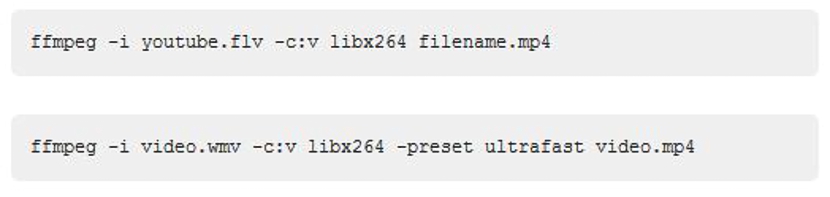






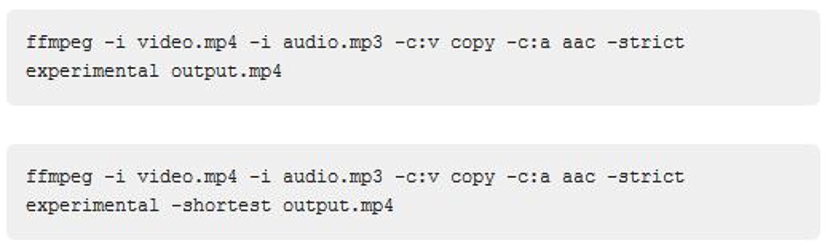










கேட்க நன்றாயிருக்கிறது.
நாங்கள் பார்க்காத பயனர்களுக்கு இது பிரத்தியேகமானது, அறிவுறுத்தல்களில் உள்ள படங்கள் மட்டுமே.
திரை வாசகர் படம் 01, 02 மற்றும் பலவற்றை மட்டுமே கூறுகிறார்.